LINEを引き継ぎする際、このようなあのような問題が発生することがあります。この記事ではLINEの引き継ぎができない問題に関するよくある問題8選とその対処法を紹介します。最後にLINEを無料かつ無制限でバックアップする裏ワザを紹介します。

100%成功できるトーク履歴を転送する裏ワザ
トーク履歴はLINEの大事なデータとして、一番転送したいデータとも言えます。故にまずLINEトーク履歴が引き継ぎできない問題を先に解決します。AndroidとiOSデバイスの間でLINEトークを転送する一番簡単かつ安全な裏ワザは専門的なLINEデータを管理するソフト - iTransor for LINEを利用することです。このソフトでは同OSのデータ転送だけでなく、公式な方法でもできない異OSのデータ転送までも簡単に実現できます。それだけではなく、他には多くの人気機能が揃えています。大切なのはiOS 18とiPhone 16を含めてすべてのiPhoneデバイスと人気Androidデバイスと互換性がある。
LINEトーク履歴を異OS間転送するチュートリアルビデオをまずご覧ください!
iTransor for LINEの優れる点:
- 「同OS・異OS間のデータ転送」AndroidとiOSの間でLINEトーク履歴を転送できる。
- 「無料のバックアップ・閲覧」LINEデータのバックアップとバックアップファイルのプレビューが無料で行える。
- 「端末にLINEデータを復元」iTransorバックアップからiPhone/Androidへ直接復元できる。
- 「好みの形でエクスポート」多様な形式でPCにエクスポート、保存できるし、すべてのメディア付けのデバイスに閲覧できる。
具体的な操作する仕方:
ステップ1:iTransor for LINEをインストールして、起動します。画面の指示通りでデバイスをPCと接続して、画面の左側にある「AndroidとiOSデバイスの間でLINEデータ転送」を選択して、「スタート」をクリックします。

ステップ2:AndroidデバイスでGoogleドライブでバックアップします。次に自動的に旧バージョンのLINEをダウンロードします。

ステップ3:フルバックアップするために、Androidデバイスで適当の暗証番号を入力して、次にPCにも同じ暗証番号を入力します。

ステップ4:最後にiPhoneで同じLINEアカウントをログインします。

こうすると簡単に異OS間のLINEトーク履歴を転送できます。
Part2:引き継ぎができない問題とその対処法
これからはLINE引き継ぎができない原因とそのそれぞれの対処法を詳しく紹介します。最後までご覧になると、必ずあった問題を解決できます。
1問題その 1:メールアドレスの忘れ
LINEの引継ぎする際、電話番号が変更すれば、ログインした後でトーク履歴を復元した時には、メールアドレスの入力が必要です。メールアドレスが入力しないと、トーク履歴の引き継ぎができない状況になってしまいます。
メールアドレスの忘れに対する解決法は一番簡単なのは旧端末でWI-FIと繋いで、再び設定する方法です(以下のパスワードが忘れでも旧端末で再設定できます)。
メールアドレスを再設定するには:
ステップ1:「設定」を開き、「アカウント」をタップします。
ステップ2:アカウントの画面でメールアドレスなどを書き直します。
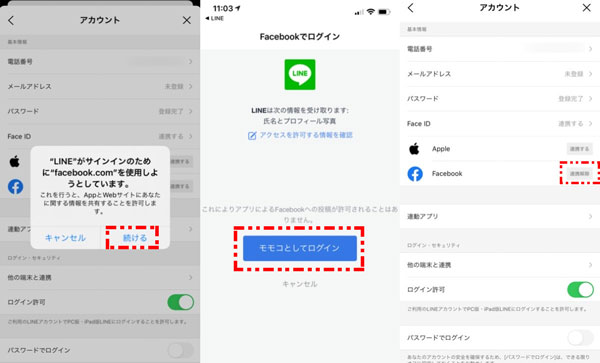
2問題その 2:パスワードが忘れた
パスワードが忘れた場合は上記の旧端末で再設定できる以外、旧端末で登録したメールアドレスで再設定することができます。
パスワードを再設定するには:
ステップ1:パスワードを入力する画面で左下にある「パスワードを忘れた場合」をタップして、メールアドレスを入力すると、入力したメールアドレスにパスワードを再設定するメールを送ります。
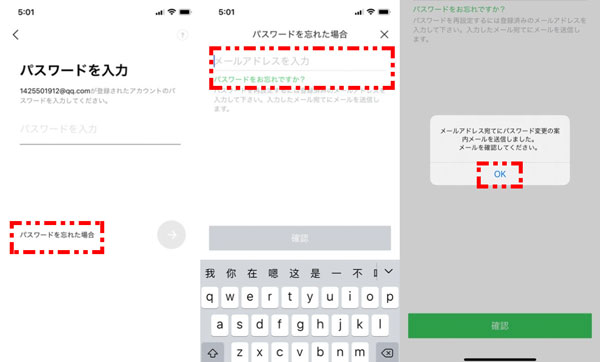
ステップ2:届いた再設定するメールで中に記入したURLをタップして、新パスワードを入力することができます。
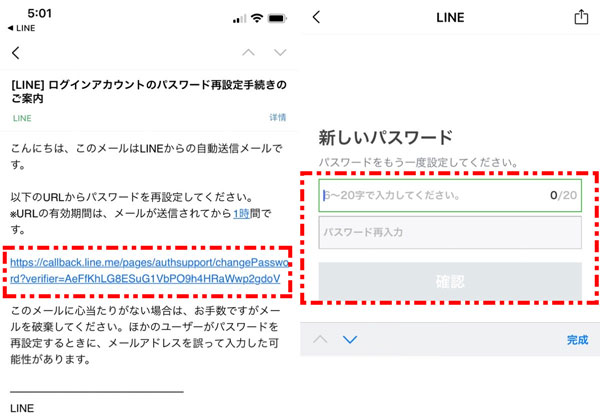
これでパスワードを忘れた問題を解決できます。
3問題その 3:「不正な電話番号」と表示する
電話番号を入力する時、「不正な電話番号です」と表示されると、引き継ぎができなくなります。
この問題に対して、今から見れば単にアプリ側の不具合が原因なので、LINEと端末を再起動しみましょう。もしまだ失敗になる場合は1~2日時間を開けてから、もう一度試してみると解決できる可能性が高いです。
iPhoneを再起動する方法:
iPhone X以後の場合:
- ステップ1:サイドボタンと片方の音量ボタンを長押します。
- ステップ2:電源オフのスライダが表示されると、左から右へスワイプすると、iPhoneがオフにしました。
- ステップ3:最後にサイドボタンを再び長押しして、再起動することになります。
iPhone SE/ 8 前の場合:
- ステップ1:サイドボタンを長押して、電源オフをスワイプすると、iPhoneがオフにしました。
- ステップ2:再びサイドボタンを長押しして、再起動できます。

Androidの場合(Androidバージョンの違うにより違うかも):
- ステップ1:サイドボタンを長押しすると、「電源オフ」、「再起動」が表示されます。
- ステップ2:「再起動」をタップするだけで、しばらく時間を経って、再起動完成です。

4問題その 4:Facebookでログインすると失敗になる
Facebookを通じてログインしたい場合はたまに「外部サービスへの接続に失敗しました。しばらくたってからもう一度お試してください」と表示されます。
この問題の原因として、今新端末でログインしたFacebookのIDとLINEと連携したFacebookのIDが違うとのことです。
この問題を解決するために、まずFacebookのIDを一致するかどうかを確認しましょう。もし異なる場合は一旦Facebookをログアウトして、LINEの「Facebookで続ける」ところで、画面の指示通りで連携したFacebookのIDとパスワードを入力すると、解決できます。
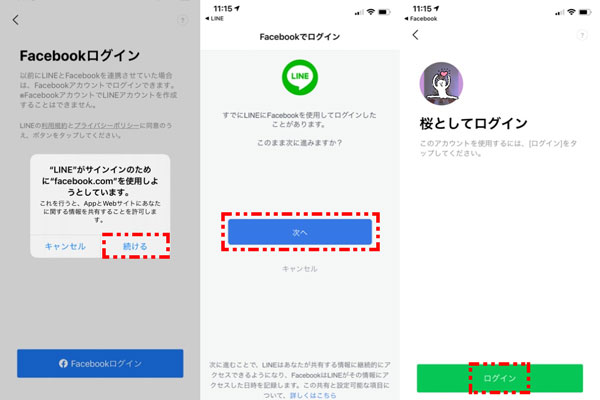
5問題その 5:LINEがロックされた
LINEの引継ぎする際、パスワードかメールアドレスの入力間違いの原因で、3回~5回ぐらい入力間違いすると、LINEがロックされルことになります。ロックされると、以下の三つの解決策があります。
- 「一時間を待つ」ロックされたLINEは永遠に使えなくなるわけではない。1時間を経って再び試してみると、またできるようになります。
- 「デバイスを再起動する」デバイスを再起動すると、LINEをまたロック制限を解除することができます。
- 「LINEを再起動する」LINEを再起動すると、元のデータを削除することができますので、制限を解除することできます。
6問題その 6:2段階認証ができない
2段階認証とはLINE引き継ぎする時、アカウントでログインすることを指すことです。認証ができないと「アカウント引き継ぎが許可されていません」などが表示されます。
問題になる原因は旧端末で「引き継ぎの許可」がオンになっていません。
解決策として:
仮に旧端末をまだ手元にある場合:
WI-FIをつないで、設定を開き、「アカウント引継ぎ」のスイッチを「オン」にすると、新端末での2段階に認証は無事に行えます。

旧端末を手元に持っていない場合:
LINE のサポートセンターで「アカウント引継ぎの設定がオンになっていない状況」をお問い合わせしてください。
Note:
具体的なお問い合わせする方法は【「LINEアカウントの引継ぎ設定が忘れた」「設定できない」時の対処法】をご覧ください。
7問題その 7:購入したスタンプがない
購入したスタンプが新端末でなっクなった現象があります。実は購入したスタンプは新端末で再ダウンロードする必要があります。もちろん再びお金をかかることなく、ダウンロードするだけが必要です。
具体的なダウンロードする方法:
ステップ1:LINEのホーム画面でサービスのしたで「スタンプ」があります。それをタップします。(ホーム画面でない場合は設定を開き、スタンプをタップします)
ステップ2:スタンプの画面を開いて、左上にある「設定」アイコンをタップして、「マイスタンプ」をタップします。
ステップ3:マイスタンプの中に、今まで購入したスタンプが全部あります。ページの一番下にある「すべてダウンロード」をタップすると完成です。
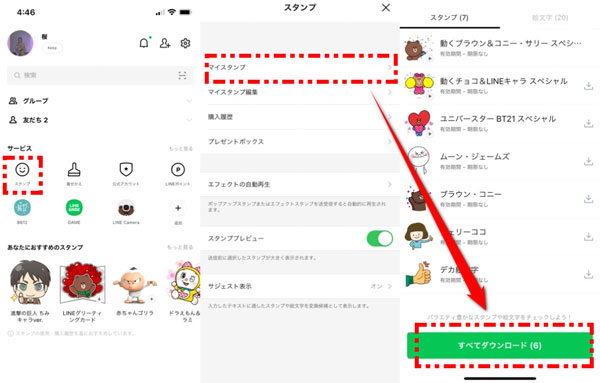
これでなくなったスタンプをもう一度戻ってきます。
8問題その 8:トーク履歴が移行、引き継ぎできない
トーク履歴が引き継ぎできないことに対して、原因はいくつかあります。一番可能性が高いのは「クラウドの容量が足りない」。AndroidでもiPhoneでも利用されているクラウドの容量が無制限ではない。仮にバクアップしたデータの量がクラウドの空き容量より多い場合はバックアップが失敗になります。バックアップが失態したら、当然トークの移行、引き継ぎもできなくなります。それ以外また通信環境の悪いとか、LINEの不具合とかいくつかあります。
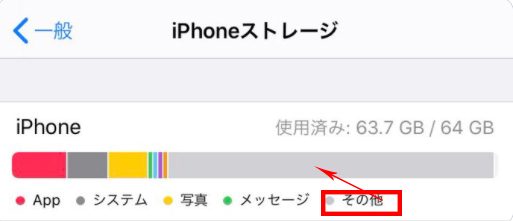
もちろんもっとも簡単な方法はプロなLINEデータをバックアップ・引き継ぎするソフト - iTransor for LINEを利用して、同OS・異OS間のLINEトーク履歴を100%移行、転送できます。こうすると特にデバイスの容量がなくても、簡単にトーク履歴を移行できるようになります。
Note:
上記の問題を解決するために、まずバックアップの成功を確保する必要があります。バックアップに関することは【LINEトーク履歴をバックアップできない時の原因と対処法】 をご覧になると、すぐ分かるはずです。バックアップを成功であれば、通信環境を保証したうえ、引き継ぎも簡単に成功するはずです。
結論
この記事ではLINE引き継ぎする際よくある問題8選を紹介しました。同時に専門的なLINEデータを管理するツールのご利用を強くお勧めします。トーク履歴を転送する際、こちらの方法で100%引き継ぎできます。今すぐ無料版を試してみましょう!


